wifi万能钥匙查看密码的步骤 wifi万能钥匙怎么查看密码
更新时间:2023-11-21 10:36:00作者:qiaoyun
wifi万能钥匙是很多人都会用到的一款手机软件,可以用来破解密码进行网络连接,但是近日有用户想要通过wifi万能钥匙来查看密码,却不知道要从何下手,如果你也有相同的需要,不妨就跟着小编一起来学习一下wifi万能钥匙查看密码的步骤,相信可以帮助到大家。
方法如下:
1、首先从万能钥匙连接wifi打开手机设置,找到wifi连接并点击已连接上的wifi。
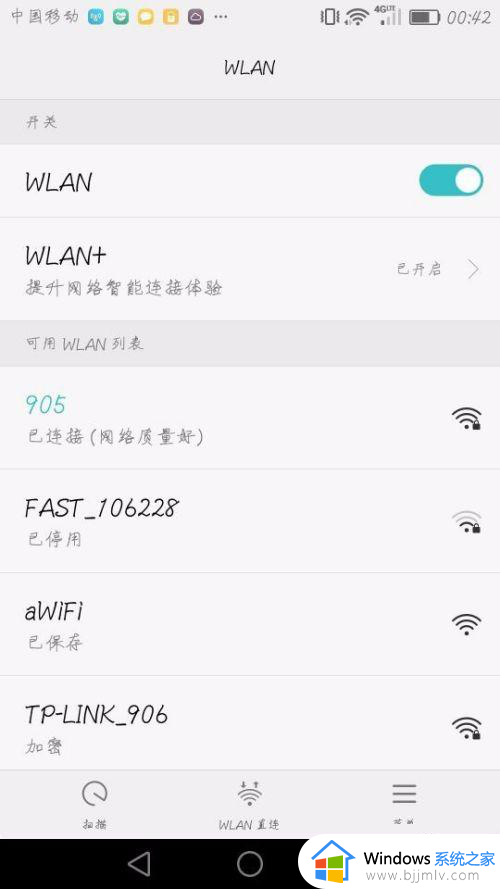
2、然后得到如图所示的图并截图保存。
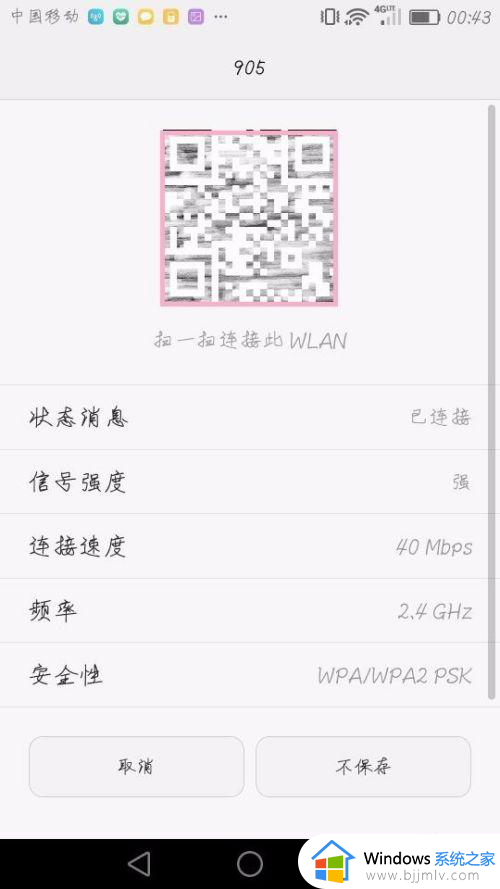
3、接着打开有扫描功能的软件,百度、微信都行。例如本图示用的是百度,点击右下角的相册功能,随后找到保存的图片。
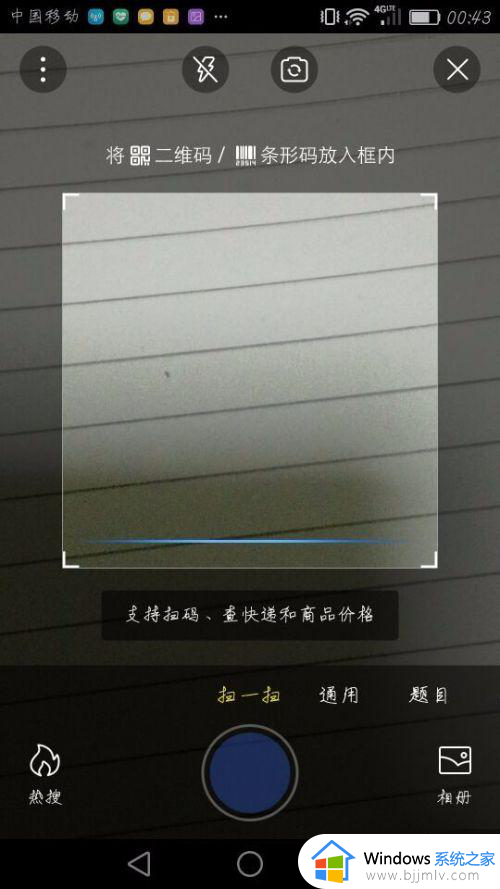
4、我们扫描之后即可得到如下图所示的信息,即可查看WiFi密码。
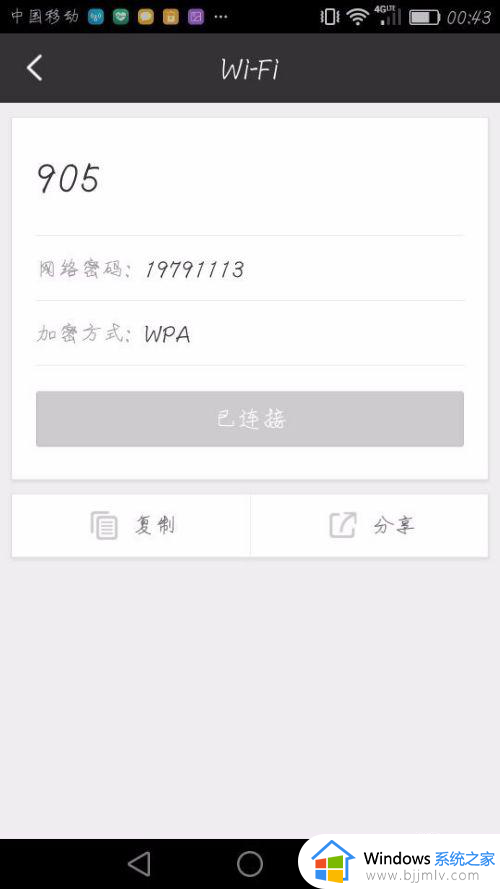
关于wifi万能钥匙怎么查看密码的详细内容就给大家介绍到这里了,有需要的用户们可以参考上述方法来进行查看,相信可以帮助到大家。
wifi万能钥匙查看密码的步骤 wifi万能钥匙怎么查看密码相关教程
- 连接wifi后如何查看wifi密码 连接上wifi怎么查看密码
- office2013激活密钥码最新永久2024 万能正版office2013密钥激活码大全
- 如何查看wifi密码 怎么查看wifi密码
- 在电脑上怎么查看wifi密码?电脑端如何查看wifi密码
- 怎么看自己连接的wifi密码 电脑查看wifi密码最简单的方法
- 笔记本连上wifi怎么看密码 笔记本连的wifi怎么查看密码
- windows如何查看已连接wifi密码 windows查看wifi密码教程
- sqlserver2019产品密钥2023 sqlserver2019企业版密钥万能激活码
- 怎样查看已连接wifi的密码 如何查询电脑连接wifi密码
- 电脑连接wifi怎么查看密码 电脑的wifi密码在哪里可以看到
- 惠普新电脑只有c盘没有d盘怎么办 惠普电脑只有一个C盘,如何分D盘
- 惠普电脑无法启动windows怎么办?惠普电脑无法启动系统如何 处理
- host在哪个文件夹里面 电脑hosts文件夹位置介绍
- word目录怎么生成 word目录自动生成步骤
- 惠普键盘win键怎么解锁 惠普键盘win键锁了按什么解锁
- 火绒驱动版本不匹配重启没用怎么办 火绒驱动版本不匹配重启依旧不匹配如何处理
电脑教程推荐
win10系统推荐